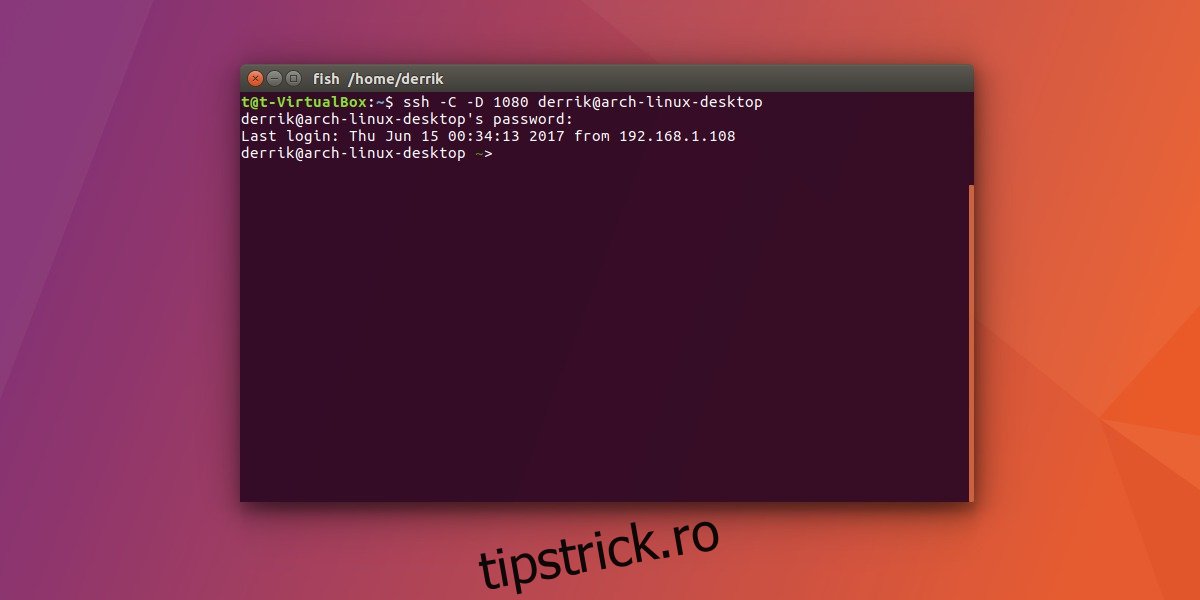Când evită cenzura online, majoritatea oamenilor sunt conștienți de „proxy” și de serviciile VPN. Sunt instrumente care ajută utilizatorii să ocolească lucruri precum cenzura politică sau chiar regulile IT la locul de muncă. Sunt, de asemenea, destul de grozave pentru cei dintre noi care sunt paranoici online și doresc un strat suplimentar de confidențialitate. În cea mai mare parte, lucruri precum VPN-urile și chiar site-urile proxy publice funcționează foarte bine. Sunt ușor de accesat și configurat. Pentru utilizatorii Linux, există o modalitate ușoară de a ocoli regulile stupide de rețea și de a crea rapid confidențialitate atunci când navighează online; face un tunel SSH.
Cuprins
Cum funcționează tunelul
Tunnelarea funcționează prin crearea unui „tub” sau „tunel” de la gazda serverului la client, exportând efectiv traficul de la gazdă la client. Făcându-l efectiv să te simți ca și cum ai sta chiar în fața serverului, folosind conexiunea sa la internet în loc de computerul pe care te afli.
Tunelul este posibil prin protocolul Secure Shell: SSH. Tuningul SSH nu necesită un server de acasă, de niciun fel. Acest lucru se datorează faptului că rularea unui server SSH este, probabil, unul dintre cele mai ușoare programe din jur. La naiba, l-ai putea rula chiar și pe un telefon mobil dacă ai avea motivația.
Configurarea unui tunel
Nu este posibil să faceți un tunel SSH fără un server SSH. Din fericire, procesul de configurare este destul de ușor. Începeți prin a instala SSH și componenta server. Comanda de instalare a componentelor variază în funcție de sistemul de operare.
Ubuntu
sudo apt install openssh-server
Arch Linux
sudo pacman -S openssh sudo systemctl enable sshd sudo systemctl start sshd
Debian
sudo apt-get install openssh-server
Fedora/OpenSUSE
Utilizatorii Fedora și OpenSUSE vor descoperi că SSH este deja pe sistem. În ciuda acestui fapt, este posibil să nu fie pornit. Porniți-l prin:
sudo systemctl enable sshd sudo systemctl start sshd
Cu serverul instalat, este timpul să facem un tunel.
SOCKET PROXY
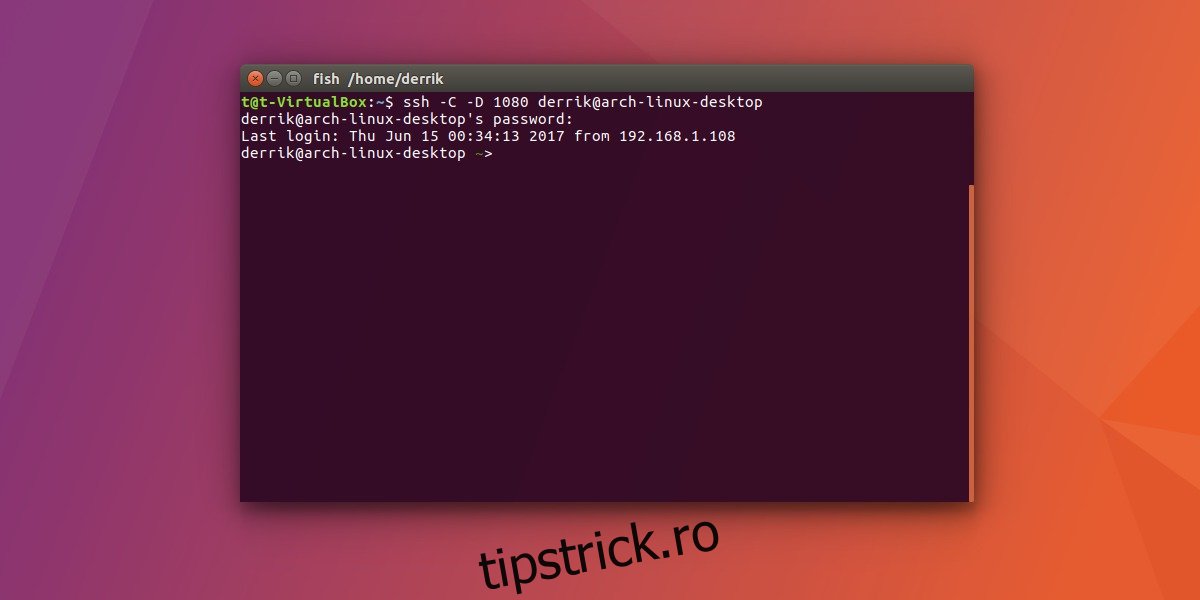
Cel mai bun mod de a face tunel este metoda dinamică. Acest lucru asigură că traficul rămâne în siguranță. Aceasta este cea mai bună opțiune, din motive de confidențialitate. În plus, deoarece tunelul SSH este transformat într-o conexiune proxy SOCKS, nimeni nu va putea să vă asculte conexiunea.
ssh -C -D 1080 [email protected]
Rețineți că va trebui să schimbați „[email protected]” cu numele de utilizator și adresa IP a PC-ului către care încercați să trimiteți tunelul.
Configurarea FireFox
Indiferent de tipul de tunel pe care doriți să îl utilizați, dacă ceea ce doriți este să navigați pe internet, trebuie configurate setările proxy. Rețineți că, deși proxy-urile SOCKS funcționează destul de bine în toate browserele, cel mai bun de utilizat este Firefox. Acest lucru se datorează faptului că are opțiuni robuste.

Începeți prin a deschide Firefox, apoi fă clic pe meniul hamburger pentru a dezvălui zona de setări. Faceți clic pe „Preferințe”, pentru a afișa fila de preferințe. Apoi, faceți clic pe „Avansat”, apoi pe „Rețea”.
În interiorul paginii Rețea, faceți clic pe „Setări”, pentru a dezvălui setările proxy.
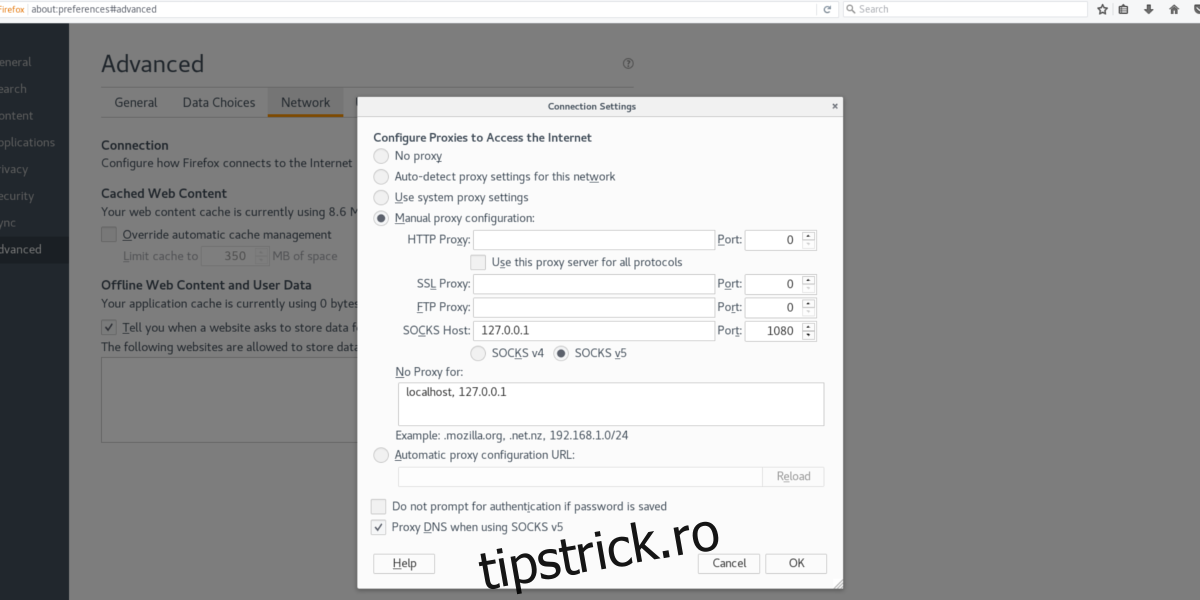
Găsiți „Configurare manuală”, faceți clic pe caseta de selectare și selectați zona de text SOCKS HOST. În această zonă de text pentru SOCKS HOST, puneți „127.0.0.1”. Utilizați „8888” pentru port. Apoi, faceți clic pe butonul OK, deschideți o filă nouă și introduceți „about:config” în bara de adrese URL.
Firefox Despre:Config
Zona despre configurare a Firefox este locul în care utilizatorii avansați pot modifica și modifica funcționarea internă a Firefox. Pentru ca proxy-ul SOCKS să funcționeze, trebuie schimbată o setare și nimic mai mult.
Pe pagina about:config, citiți avertismentul care apare și acceptați-l pentru a continua. Debifați caseta de bifare dacă nu doriți să vedeți din nou avertismentul.
În bara de căutare, inserați „network.proxy.socks_remote_dns”. Căutați opțiunea „False” și faceți dublu clic pe ea, astfel încât să se schimbe în adevărat. După aceea, proxy-ul SOCKS va funcționa și navigarea poate începe.
Notă: Când tunelul SSH se deconectează, tunelul va merge în jos. În plus, dacă doriți să utilizați Firefox în modul normal, va trebui să reveniți prin setările de rețea și să schimbați totul la normal, altfel nu va funcționa corect.
Tunelul local de bază
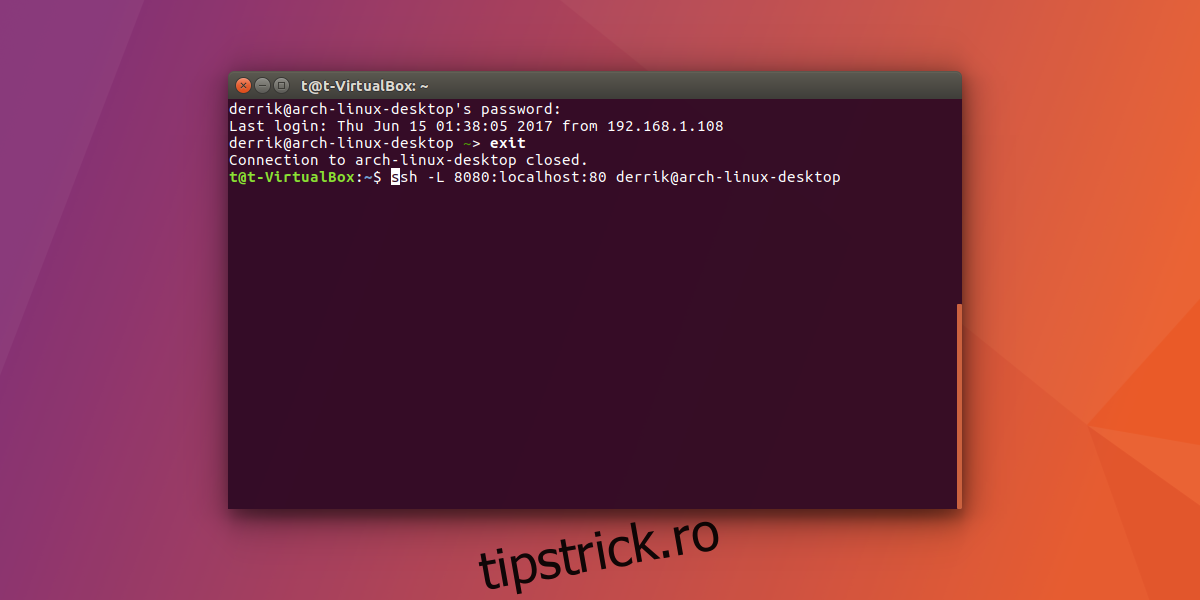
Acesta este un tunel care trimite o conexiune local la o conexiune de la distanță. Cel mai bine este atunci când doriți să conectați serverul cu un computer la distanță. Dacă nu aveți nevoie de confidențialitate și doriți doar o conexiune la distanță prin tunel, utilizați tunelul local.
ssh -L 8888:localhost:80 [email protected]
Concluzie
Tunnelarea prin SSH este o modalitate excelentă de a direcționa traficul de internet în mod privat, la cerere. În plus, este o opțiune excelentă dacă doriți să utilizați un VPN, dar nu vă puteți permite. Acest lucru nu înseamnă că utilizarea unui VPN pe Linux nu este o idee grozavă. Cu toate acestea, există un timp și un loc pentru ei. Dacă tot ceea ce doriți este o modalitate rapidă de a direcționa traficul online în siguranță cu Linux, faceți un tunel SSH.